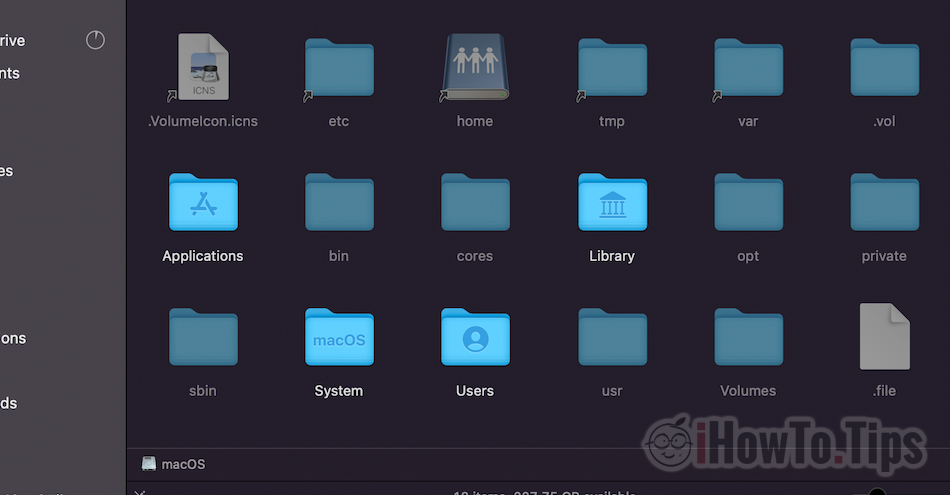En el escenario donde necesita ver los archivos ocultos de macOS, el siguiente tutorial le ofrece dos métodos simples mediante los cuales puede hacer que estos archivos sean visibles en Finder. Mostrar archivos ocultos on macOS.
usuarios Windows tener la libertad de acceder a los archivos del sistema operativo mediante una simple navegación con File Explorer (ej. Windows Explorer) en la partición del sistema, luego directamente en la carpeta "Windowsque contiene todos los directorios, bibliotecas y archivos que guardan Windows en la vida y eso le ayuda a funcionar correctamente.
OS macOS al Apple, no pasa lo mismo. Los archivos, bibliotecas y carpetas del sistema operativo o de algunas aplicaciones no son visibles para el usuario. Se ocultan mediante una simple navegación con Finder, precisamente porque son pocas las razones por las que un usuario de Mac le gustaría acceder a ellos y menos borrarlos.
Cuando navegamos en Finder pe macOS, solo son visibles las carpetas y archivos que realmente nos interesan y a los que podemos acceder sin que ello afecte al buen funcionamiento del sistema operativo. Carpetas y archivos de aplicaciones del sistema o macOS no son visibles por defecto (archivos ocultos). Estos archivos están ocultos y necesitas pequeños trucos para acceder a ellos.
Índice del contenido
¿Cómo vemos los archivos ocultos en macOS - Archivos ocultos
Método 1 - Mostrar archivos ocultos en Mac a través del teclado Shortcut
Al acceder a la partición raíz, un macOS in Finder, las únicas carpetas visibles son: Aplicaciones, Library, System si Usuarios.
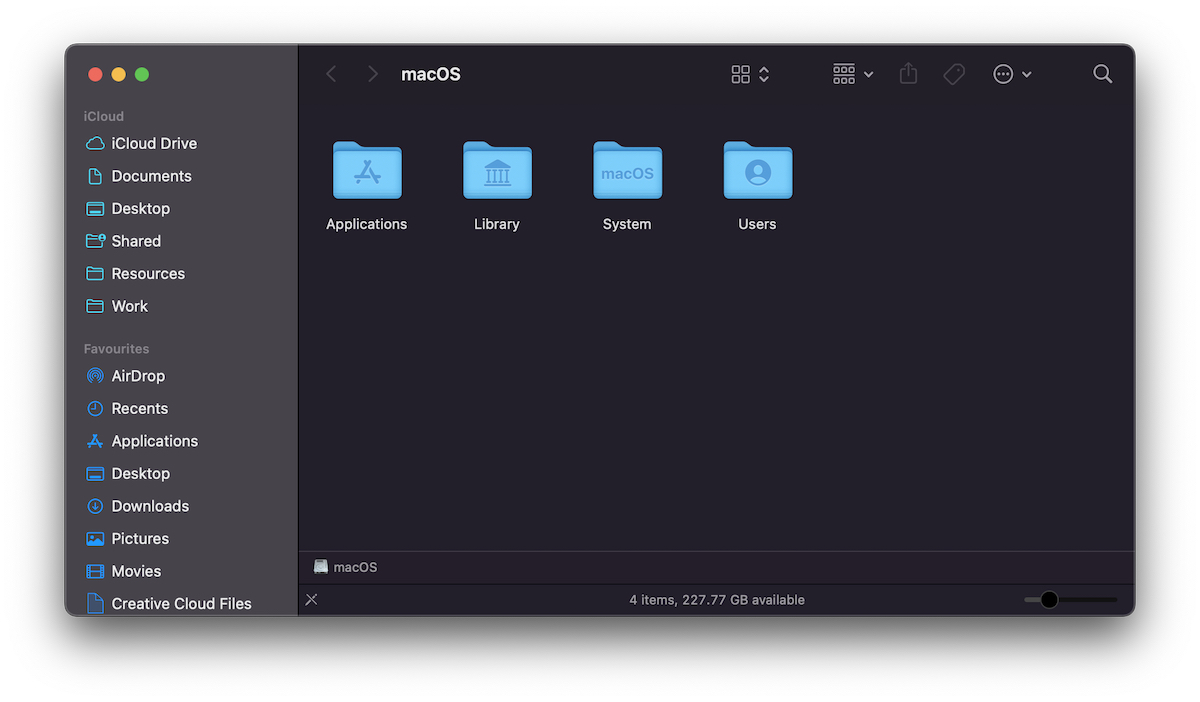
A través de la combinación de teclas (teclado shortcuts): Command + Shift + . (punto), haremos visibles las carpetas y archivos ocultos.
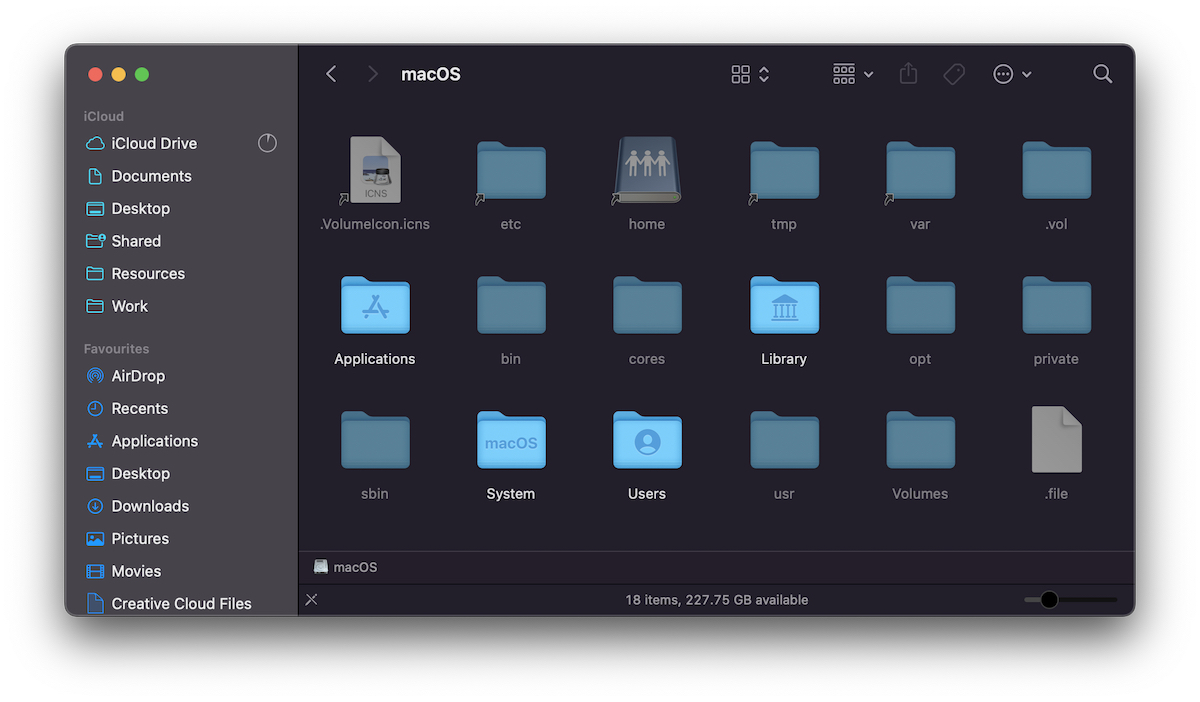
Método 2: mostrar archivos ocultos a través de la línea de comandos en la terminal
La segunda forma en que podemos hacer que las carpetas y los archivos ocultos sean visibles en macOS, es igual de sencillo. Dos líneas de comando en la Terminal.
Abrimos Terminal y ejecutamos las siguientes dos líneas de comando:
defaults write com.apple.Finder AppleShowAllFiles true
killall FinderHaga clic en "Regresar" después de cada línea de comando.
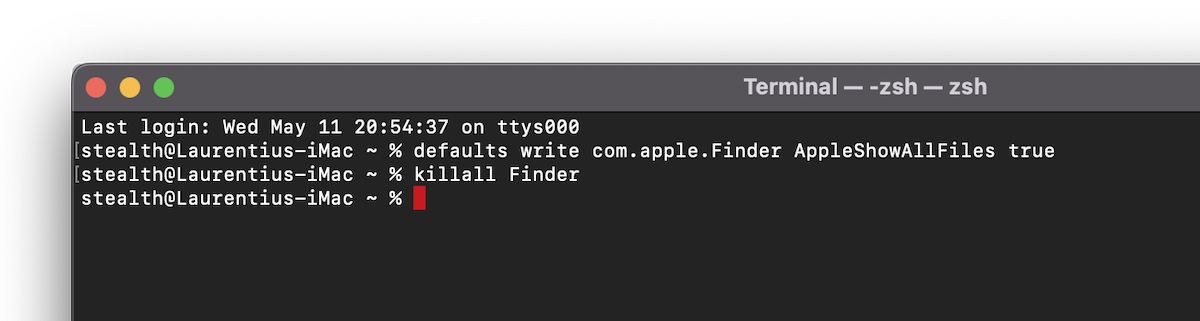
In Finder los archivos ocultos también serán visibles.
Para volver a hacerlos invisibles, cambiamos la primera línea de comando".true"Con"false".
En comparación con el primer método, en la Terminal tenemos más flexibilidad y podemos elegir ocultar carpetas personales usando comandos específicos, como chflags.
Estas son las formas más sencillas en que podemos ver los archivos ocultos en macOS. Tenga en cuenta que cualquier cambio en los archivos del sistema puede provocar errores de ejecución macOS.